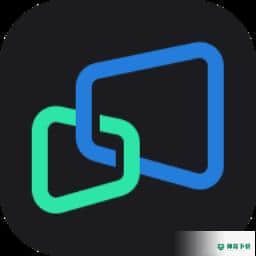
米卓同屏助手 电脑版 v1.6.0.3pc
更新时间:2022-05-30 17:04:51软件介绍
米卓同屏助手是一款功能强大的同屏软件,该程序可以帮助您将手机上的屏幕同屏到PC,并在电脑上使用鼠标键盘进行作,当您想要通过鼠标键盘来体验手机游戏,软件为您带来完美的解决方案,不同于模拟器程序,米卓同屏助手可以实现无延迟的画面同步,并且画质清晰,您可以通过鼠标键盘进行实时作。此外,软件还提供了文件传输、录制、作手机应用等多种实用功能,以全面满足您的使用需求!
米卓同屏助手软件功能
玩游戏 还原端游体验
键盘控+大屏显示还原端游体验,适配吃鸡、王者、卡丁车、原神等热门手游,压枪连招手感更佳。非模拟器,匹配手机玩家,上分更加稳健。
玩应用 作更方便
支持手机投屏、文件传输、录制等功能,无须频繁拿起手机,即可轻松互传图片、录制,轻松在大屏上处理手机应用。更有键盘输入,发微博、回更加高效。
轻量化体验
内存占用更小,运行更流畅。
键鼠控
打造端游控体验。
响应无延迟
键鼠作/画面响应无延迟。
高清画质
画质损耗小,画面更清晰。
米卓同屏助手软件特色
米卓同屏助手具备了简单直观的作界面,即使是第一次使用的用户也能轻松作。
提供了USB连接以及WiFi连接两种连接方式,可以实现有线连接以及无线连接。
用户可以设置窗口的大小和位置,支持全屏时画面铺满屏幕。
可以对比特率、帧率、采样分辨率等参数进行调整。
内置了丰富的热键供您选择,您也可以自定义配置。
米卓同屏助手安装方法
1、双击安装程序进入米卓同屏助手安装向导,点击【立即安装】。
2、正在安装米卓同屏助手,用户等待安装完成。
3、弹出米卓同屏助手安装成功窗口,点击【安装完成】。
米卓同屏助手使用方法
1、启动米卓同屏助手,进入如下所示的软件主界面。
2、打开设置界面,在常用设置下对窗口大小和位置进行配置。
3、在能设置一栏下,可以调整比特率、帧率、采样分辨率等参数。
4、在快捷键选项下,可以查看基本作热键,您也可以自定义配置作热键。
5、提供了USB连接以及WiFi两种两种连接方式,可以快速将手机设备连接您的PC。
米卓同屏助手使用说明
使用键盘控
第一步,点击游戏图标,进入游戏,选择同屏助手右侧的工具栏中的【键盘】图标。
第二步,将对应的控件【功能按键】,拖动放置对应的位置,点击电脑键盘上对应的按键,即可用按键进行对应功能的使用,功能及使用方法如下:
1.【自定义配置】:可选择使用已经推荐并配置好的按键,快速入手作,例如【和平精英】【王者荣耀】等。
自定义配置面板
2.【方向键】:拖动此图标到方向控制位置,即可以实现人物方向行走的控制。
3.【点击键】:拖动图标到指定的位置,可自定义设定编辑按键,用于“点击”或者“滑动等作”。
4.【准星键】:适用于击游戏,拖动图标到屏幕右侧即可。
5.【开火键】:适用于击游戏,拖动图标到游戏的开火位置即可。
第三步,设定好对应的按键后,点击【保存】即可使用键盘进行作。
【键盘控】面板中更多关于按键的功能说明:
6.【缩放功能】:将按键放到指定位置,进行指定区域缩小或放大(快捷键为Ctrl+鼠标)。查看详细教程
7.【保存】:点击即可保存自己的自定义按键设置。
8.【取消】:取消之前所做的作。
9.【清空】:清空当前所有按键设置。
10.【显示键位设定】:可以自定义勾选,保证自己设定的按键可以清晰可见/或者隐藏。
近期热门










